Как воспроизводить музыку Hi-Res на iPhone
Как только вы научитесь воспроизводить музыку Hi-Res на iPhone, вы сможете слушать звук наилучшего качества на своем смартфоне, но это непростой процесс. IPhone может многое предложить меломанам, особенно в сочетании с AirPods или AirPods Pro, но ему не хватает встроенной поддержки Hi-Res Audio. Даже последний iPhone 12 не может воспроизводить музыку Hi-Res из коробки. Это прискорбно, особенно с учетом того, что многие телефоны Android предлагают эту функцию, но владельцам iPhone не совсем повезло. Вам нужно будет купить дополнительное оборудование, в том числе подходящие наушники, но вскоре вы будете слушать музыку без потерь во всей их красе. Вот как воспроизводить музыку Hi-Res на iPhone.
Что такое Hi-Res Audio?
(Изображение предоставлено: Shutterstock) Во-первых, для непосвященных Hi-Res Audio — это звук, созданный с битрейтом выше «качества CD» и частотой дискретизации 16 бит / 44,1 кГц, при этом 24 бит / 96 кГц являются обычным Hi-Res Audio. -Res комбинация. А что значит это иметь в виду? По сути, это музыка, которая менее сжата, чем форматы с потерями, в результате чего аудиофайлы становятся намного больше, но обеспечивают более высокое качество и более тонкие звуковые детали. Эта музыка «без потерь» должна иметь специальный тип файла, обычно FLAC, что представляет собой ключевую проблему для iPhone: их музыкальные приложения по умолчанию просто не могут воспроизводить файлы FLAC локально. MP3, AAC и WAV все работают нормально, но FLAC? Не обошлось без некоторых изменений.
-Res комбинация. А что значит это иметь в виду? По сути, это музыка, которая менее сжата, чем форматы с потерями, в результате чего аудиофайлы становятся намного больше, но обеспечивают более высокое качество и более тонкие звуковые детали. Эта музыка «без потерь» должна иметь специальный тип файла, обычно FLAC, что представляет собой ключевую проблему для iPhone: их музыкальные приложения по умолчанию просто не могут воспроизводить файлы FLAC локально. MP3, AAC и WAV все работают нормально, но FLAC? Не обошлось без некоторых изменений.
Почему мой iPhone не может воспроизводить аудио высокого разрешения?
(Изображение предоставлено Apple) Существует цепочка проблем, которые могут помешать вам наслаждаться музыкой Hi-Res на вашем iPhone, даже если отдельные проблемы кажутся простыми. Во-первых, программное обеспечение: Apple Music и iTunes не могут воспроизводить файлы FLAC. Само по себе это не имеет большого значения, так как вы можете просто использовать потоковый сервис, поддерживающий Hi-Res Audio, например Deezer или Tidal, но вы не можете слушать через наушники Bluetooth, поскольку iPhone не поддерживает кодек Bluetooth aptX-HD. ; это позволяет только «почти без потерь» в отличие от настоящего воспроизведения без потерь, но, безусловно, намного ближе, чем предпочитаемый iPhone кодек AAC. В любом случае, то, что вы слышите, не будет истинным Hi-Res Audio. И если вы попытаетесь использовать пару проводных наушников с переходником с 3,5 мм на Lightning, вы обнаружите, что это ограничивает воспроизведение до 48 частота дискретизации кГц. Опять же, это не совсем звук высокого разрешения.
; это позволяет только «почти без потерь» в отличие от настоящего воспроизведения без потерь, но, безусловно, намного ближе, чем предпочитаемый iPhone кодек AAC. В любом случае, то, что вы слышите, не будет истинным Hi-Res Audio. И если вы попытаетесь использовать пару проводных наушников с переходником с 3,5 мм на Lightning, вы обнаружите, что это ограничивает воспроизведение до 48 частота дискретизации кГц. Опять же, это не совсем звук высокого разрешения.
Как воспроизводить музыку Hi-Res на iPhone
(Изображение предоставлено Сайрус). Первый шаг в понимании того, как воспроизводить музыку Hi-Res на iPhone, — это подключить наушники таким образом, чтобы вы могли воспроизводить музыку Hi-Res с полной скоростью передачи и частотой дискретизации. Один из способов сделать это — просто купить пару наушников с разъемом Lightning, хотя многие из них также ограничивают частоту дискретизации и обычно не собираются этого делать. Гораздо безопаснее, если не сказать больше, использовать ЦАП (цифро-аналоговый преобразователь). Это тоже несовершенное решение, поскольку даже такие портативные ЦАП, как AudioQuest DragonFly Красный или же Сайрус звук для подключения к iPhone потребуется адаптер USB-to-Lightning — так что вы получите два отдельных устройства, свисающих с вашего телефона, в дополнение к паре проводных наушников. Однако, как только все подключено, внешний ЦАП обходит собственный внутренний ЦАП iPhone и позволяет вам наслаждаться аудио высокого разрешения с качеством, для которого он всегда был предназначен. Вот как настроить ЦАП на вашем iPhone: 1. Подключите наушники к разъему 3,5 мм на блоке ЦАП. Это может быть практически любая пара, включая обычно беспроводные наушники со съемным кабелем 3,5 мм, хотя, естественно, вам понадобится высококачественная пара, чтобы насладиться дополнительными деталями Hi-Res Audio. Ознакомьтесь с нашим списком лучших наушников для идей. Подключите ЦАП через USB к адаптеру USB-to-Lightning. У Apple есть официальный адаптер USB3, но некоторые ЦАП вместо этого используют USB-C, поэтому убедитесь, что ваш адаптер Lightning имеет правильный порт.
Это тоже несовершенное решение, поскольку даже такие портативные ЦАП, как AudioQuest DragonFly Красный или же Сайрус звук для подключения к iPhone потребуется адаптер USB-to-Lightning — так что вы получите два отдельных устройства, свисающих с вашего телефона, в дополнение к паре проводных наушников. Однако, как только все подключено, внешний ЦАП обходит собственный внутренний ЦАП iPhone и позволяет вам наслаждаться аудио высокого разрешения с качеством, для которого он всегда был предназначен. Вот как настроить ЦАП на вашем iPhone: 1. Подключите наушники к разъему 3,5 мм на блоке ЦАП. Это может быть практически любая пара, включая обычно беспроводные наушники со съемным кабелем 3,5 мм, хотя, естественно, вам понадобится высококачественная пара, чтобы насладиться дополнительными деталями Hi-Res Audio. Ознакомьтесь с нашим списком лучших наушников для идей. Подключите ЦАП через USB к адаптеру USB-to-Lightning. У Apple есть официальный адаптер USB3, но некоторые ЦАП вместо этого используют USB-C, поэтому убедитесь, что ваш адаптер Lightning имеет правильный порт.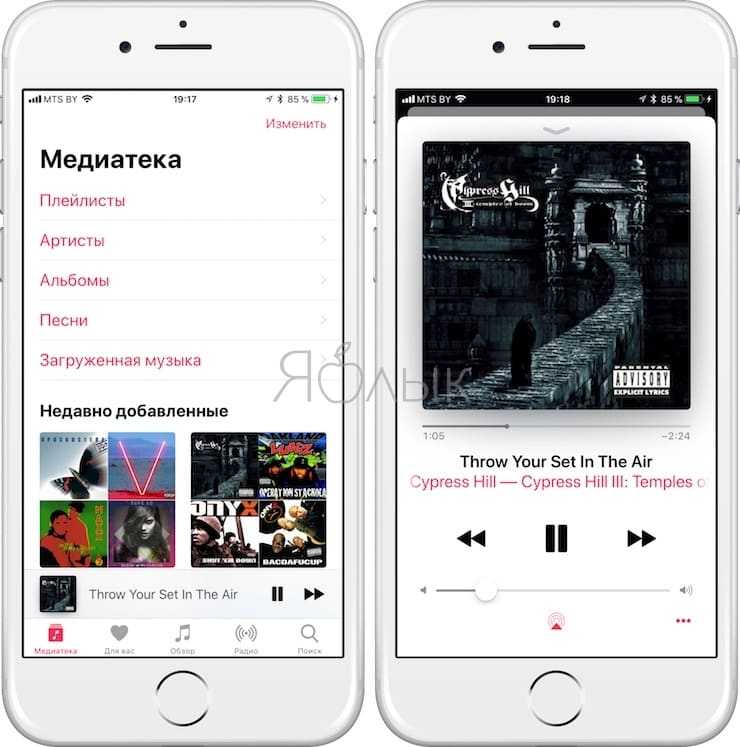 Подключите адаптер к вашему iPhone. В результате будет намного сложнее носить с собой, чем, скажем, пару беспроводных наушников, но он позволит воспроизводить аудио высокого разрешения на iPhone. Слушайте музыку Hi-Res и наслаждайтесь. Помимо приложений для потоковой передачи, таких как Deezer, Tidal и Qobuz, вы также можете установить приложения для музыкального проигрывателя, которые позволяют воспроизводить локально сохраненное аудио высокого разрешения на вашем iPhone. Vox это популярный выбор; это бесплатно и позволяет воспроизводить FLAC, и вы можете перейти на уровень Premium за 4,99 доллара в месяц, если вам нужно неограниченное облачное хранилище для ваших песен.
Подключите адаптер к вашему iPhone. В результате будет намного сложнее носить с собой, чем, скажем, пару беспроводных наушников, но он позволит воспроизводить аудио высокого разрешения на iPhone. Слушайте музыку Hi-Res и наслаждайтесь. Помимо приложений для потоковой передачи, таких как Deezer, Tidal и Qobuz, вы также можете установить приложения для музыкального проигрывателя, которые позволяют воспроизводить локально сохраненное аудио высокого разрешения на вашем iPhone. Vox это популярный выбор; это бесплатно и позволяет воспроизводить FLAC, и вы можете перейти на уровень Premium за 4,99 доллара в месяц, если вам нужно неограниченное облачное хранилище для ваших песен.
Похожие записи
Камера iPhone 11 позволяет снимать видео, не останавливая воспроизведение музыки
На iPhone 11 и iPhone 11 Pro появилась новая функция камеры под названием QuickTake, которая позволяет легко снимать видео, не переключаясь между режимами.
Удерживайте нажатой кнопку спуска затвора или кнопку громкости при использовании режима «Фото» в приложении «Камера», затем снимайте видео, пока не отпустите кнопку. Вы даже можете сдвинуть экранную кнопку спуска затвора, чтобы заблокировать режим видео на месте.
Вы даже можете сдвинуть экранную кнопку спуска затвора, чтобы заблокировать режим видео на месте.
QuickTake чрезвычайно удобен и, вероятно, побудит людей снимать гораздо больше видео во время фотосъемки. У него также есть классный новый трюк для управления воспроизведением звука во время записи отснятого материала.
Раньше iPhone всегда приостанавливал воспроизведение звука, включая музыку и подкасты, при использовании режима «Видео» в приложении «Камера» на iOS. Это решение имеет смысл, если вы не хотите, чтобы в вашем видео был записан звук с качеством громкой связи, но иногда звук задает тон.
Много лет назад, до того, как я перешел на iPhone (а AT&T была единственным оператором связи в США), у меня был телефон Samsung Galaxy S Showcase, который работал иначе, чем iPhone. Музыка, воспроизводимая на телефоне, продолжала воспроизводиться, даже когда вы записывали видео, и это одна из функций, которой мне не хватало на iPhone в течение многих лет. Это даже появилось на прошлой неделе 9Подкаст to5Mac Happy Hour перед тем, как iPhone 11 появится в магазинах!
Итак, вы можете себе представить мое ликование этим утром, когда я проигрывал музыку на своем iPhone 11 и делал несколько снимков своих детей перед школой только для того, чтобы обнаружить, что музыка в режиме QuickTake продолжает воспроизводить во время захвата видео! Это работает даже в том случае, если вы используете жест скольжения вправо, чтобы заблокировать камеру QuickTake для записи видео.
Как использовать новое приложение «Камера» для iPhone 11
Я очень надеюсь, что это ожидаемое поведение, а не программная ошибка или упущение. Это эффективно дает пользователям два варианта обработки воспроизведения звука при записи видео: используйте раздел «Видео», если вы хотите приостановить его, или используйте камеру QuickTake в разделе «Фото», если вы хотите, чтобы звук был записан в видео.
QuickTake доступен только в переработанном приложении «Камера» на iPhone 11, iPhone 11 Pro и iPhone 11 Pro Max, но новое поведение захвата звука для видео — это незаметная, но ценная функция нового iPhone.
Подробнее о камере iPhone 11:
- iPhone 11: камера в ночном режиме заставит нас переосмыслить то, что мы можем снимать на наши телефоны
- Как использовать режим серийной съемки с камерами iPhone 11 и iPhone 11 Pro
- 4-сторонний тест ночного режима говорит, что iPhone 11 заставляет лучший Android-телефон выглядеть любительским
FTC: Мы используем автоматические партнерские ссылки, приносящие доход. Подробнее.
Подробнее.
Вы читаете 9to5Mac — экспертов, которые день за днем сообщают новости об Apple и окружающей ее экосистеме. Обязательно заходите на нашу домашнюю страницу, чтобы быть в курсе всех последних новостей, и следите за новостями 9to5Mac в Twitter, Facebook и LinkedIn, чтобы оставаться в курсе событий. Не знаете, с чего начать? Ознакомьтесь с нашими эксклюзивными историями, обзорами, практическими рекомендациями и подпишитесь на наш канал YouTube
Посетите 9to5Mac на YouTube, чтобы узнать больше новостей Apple:
Подпишитесь на 9to5Mac на YouTube, чтобы получать больше новостей Apple:
Зак Холл @apollozac
Зак освещает новости Apple, ведет подкаст 9to5Mac Happy Hour и создал SpaceExplored. com.
com.
iPhone: Как записывать видео и воспроизводить музыку одновременно
iPhone: Как записывать видео и воспроизводить музыку одновременно | Express.co.ukВойти Зарегистрироваться
5°C
ЕСЛИ ВЫ всегда задавались вопросом, как записать видео со своей фоновой звуковой дорожкой, этот новый трюк показывает, как вы можете это сделать. И это удивительно просто.
Ссылка скопирована Закладка
Миллионы владельцев iPhone только что узнали об этой важной хитрости (Изображение: APPLE • GETTY)
Неверный адрес электронной почты чтобы улучшить наше понимание вас. Это может включать в себя рекламу от нас и третьих лиц, исходя из нашего понимания. Вы можете отписаться в любое время. Подробнее
iPhone от Apple — лучший смартфон для съемки видео. Несмотря на жесткую конкуренцию со стороны таких компаний, как Google Pixel и Samsung, качество изображения, параметры съемки и простота iPhone делают его идеальным выбором для тех, кто снимает семейное видео или начинает карьеру на YouTube.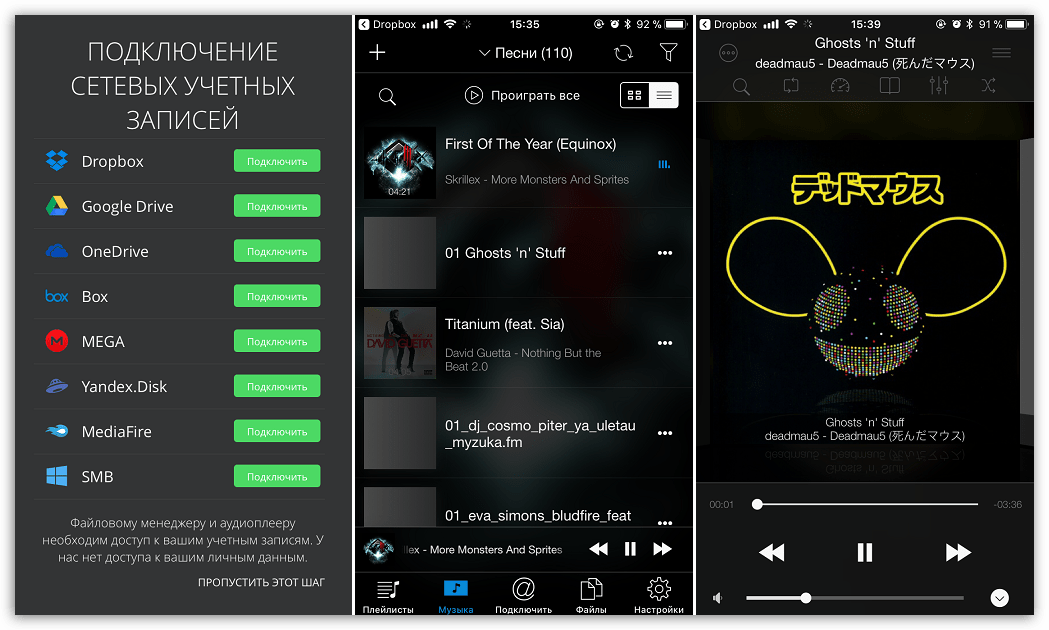 Вот почему поэтому расстраивает, что Apple, по-видимому, не позволит вам добавить саундтрек к вашему домашнему фильму, воспроизводя музыку с вашего iPhone, когда вы нажимаете кнопку записи.
Вот почему поэтому расстраивает, что Apple, по-видимому, не позволит вам добавить саундтрек к вашему домашнему фильму, воспроизводя музыку с вашего iPhone, когда вы нажимаете кнопку записи.
К счастью, вирусное видео Эрика Толлефсруда, просмотренное более двух миллионов раз на TikTok, раскрывает обходной путь, позволяющий сделать именно это.
В этом трюке используется недавнее дополнение к iOS, которое позволяет начинать съемку видео, удерживая кнопку спуска затвора в приложении камеры. Это было введено в iOS 13 и было разработано для того, чтобы владельцы iPhone никогда не пропустили действие, поскольку они переключались между различными режимами.
По словам Толлефсруда, только с помощью этой функции вы можете добавить трек, воспроизводимый в настоящее время в приложении Apple Music или Spotify, на фон вашего фильма. Убедитесь, что в приложении камеры установлен режим «Фото», затем вернитесь к выбранному вами музыкальному провайдеру и начните воспроизведение трека. Вернитесь в приложение «Камера», а затем нажмите и удерживайте кнопку спуска затвора, чтобы начать съемку.
Вернитесь в приложение «Камера», а затем нажмите и удерживайте кнопку спуска затвора, чтобы начать съемку.
Начнется запись, при этом музыка будет воспроизводиться в фоновом режиме. Удерживая кончиком пальца кнопку спуска затвора, вы можете провести пальцем вправо, чтобы заблокировать iPhone в режиме видео (чтобы вы могли убрать палец с сенсорного экрана).
БОЛЬШЕ
Google Chrome сделает веб-поиск в режиме инкогнито более приватным на iPhone
@erik_tollefsrud
Запись, видео и воспроизведение музыки одновременно! ##iphone ##apple ##iphonetips ##iphonetricks ##iphonehacks ##fyp
♬ Paradise — Ikson
Важно отметить, что этот трюк будет работать только с iPhone 11 или новее. Если у вас iPhone XS или iPhone XR, вам нужно будет удерживать кнопку уменьшения громкости на боковой панели телефона, чтобы начать видео в режиме камеры.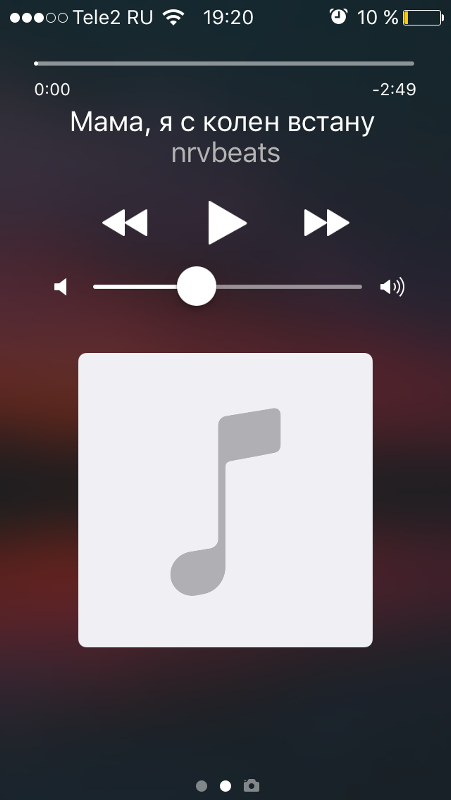 Если вы не понимаете, куда во всем этом пропал режим серийной съемки (непрерывная съемка фотографий с высоким разрешением, чтобы вы не пропустили идеальный кадр), не волнуйтесь.
Если вы не понимаете, куда во всем этом пропал режим серийной съемки (непрерывная съемка фотографий с высоким разрешением, чтобы вы не пропустили идеальный кадр), не волнуйтесь.
Если у вас есть iPhone XS, iPhone XR или новее под управлением iOS 14, вы можете получить доступ к режиму серийной съемки, нажав кнопку увеличения громкости. Просто перейдите в «Настройки» > «Камера» и включите параметр «Увеличение громкости для серийной съемки».
С тех пор как этот совет был опубликован в его видео, пользователь TikTok @erik_tollefsrud получил более 400 000 лайков и 5000 комментариев. Впечатленные зрители похвалили: «Это самая полезная вещь, которую я когда-либо видел». Другой признался: «Вы только что ИЗМЕНИЛИ МОЮ ЖИЗНЬ».
«Годы «советов по iPhone» от разных создателей контента…. и вы первый, кто на самом деле научил меня тому, о чем я не знал. Спасибо!» — написал другой комментарий.
Самые читаемые в Tech
Эти телефоны Android скоро будут конкурировать с Apple благодаря космическому обновлению
Измените способ просмотра телевизора, и Sky предоставит вам премиум-контент бесплатно
Новый раскладной телефон Motorola устраняет серьезную проблему с большим Android-устройства
BT предлагает смехотворно дешевый Sky TV и широкополосный доступ, но только если вы будете действовать СЕГОДНЯ
Folding Honor Magic Vs БУДЕТ запущен в Великобритании, но не смотрите на цену
Xiaomi конкурирует с Samsung Galaxy S23 с новым Android с пиксельной начинкой телефоны
Amazon выпускает предупреждение Fire TV Stick, которое может остановить потоковую передачу контента его конкуренты не могут сравниться
Если вы получили это электронное письмо от Sky, у вас плохие новости для вашего ежемесячного счета за телевидение
Обзор Sky Stream: Превосходная телевизионная приставка Sky означает конец блюда
Не обращайте внимания на Samsung Galaxy S23! Дешевые альтернативы Android запускаются в эти выходные
Осторожно, Бозе! Новые наушники Sony предлагают большие возможности при гораздо меньшем бюджете
Блок Amazon Fire TV Stick может заставить вас купить новый пульт дистанционного управления
Клиенты Sky Q наконец-то получат долгожданное обновление ITV
Лучшие предложения для Galaxy S23 Ultra : Получите скидку 750 фунтов стерлингов со скрытым кодом
Срочное оповещение iPhone! Немедленно проверьте это важное обновление Apple.

